- 4 cách khắc phục sự cố loa có dấu x đỏ Win 10 (18/08/2023)
- Các lỗi thường gặp khi update Win 10 và cách khắc phục cụ thể (17/08/2023)
- Nếu không thích menu Show more options Windows 11, bạn có thể trở về menu cũ bằng cách này (16/08/2023)
- Giải mã ý nghĩa hậu tố “X, G, E, WX, H, U” trên các dòng chip AMD hiện nay (10/08/2023)
- Laptop giá rẻ là gì và những điều bạn cần biết về nó để lựa chọn sản phẩm phù hợp với mình? (09/08/2023)
- Sửa lỗi file PDF bị Corrupt - Khôi phục file PDF bị hỏng (09/08/2023)
- Mạng 4G và LTE có gì khác nhau? (08/08/2023)
- Windows 11 Pro có những tính năng gì thú vị? (02/08/2023)
- Cách chuyển sang băng tần WiFi 5GHz trên Windows mà bất kỳ ai cũng có thể làm được (29/07/2023)
- Cách tắt hiệu ứng hoạt hình Windows 11 để tăng tốc PC của bạn (28/07/2023)
Cách mount file ISO trong Windows 7,8 và 10
Ngay cả với Windows 10, trước đây là Windows 8 và Windows 7, người dùng cũng có thể mua trực tiếp từ Microsoft ở định dạng file ISO, su đó, trích xuất chúng sang thiết bị hoặc gắn trong một máy ảo.
Sau thời gian dài chờ đợi, Microsoft cuối cùng đã cung cấp một cách tích hợp để gắn kết (mount) các file ISO trên Windows 8 và 10. Còn nết đang sử dụng Windows 7, bạn sẽ cần một công cụ của bên thứ ba. Việc mount một file ISO đã tạo hoặc download từ Internet giống như đánh lừa máy tính của bạn rằng file ISO đó là một đĩa thực. Bằng cách này, bạn có thể sử dụng file ISO giống như với một đĩa CD hoặc DVD thực. Cùng tìm hiểu cách thực hiện ngay sau đây.
Mount file ISO trong Windows 8, 8.1 hoặc 10
Trên Windows 8 và 10, Microsoft đã tích hợp khả năng gắng kết cả file ảnh đĩa ISO và tệp ảnh ổ cứng ảo VHD. Sẽ có 3 lựa chọn cho bạn:
- Bấm đúp vào tệp ISO để mount nó. Cách này sẽ không hoạt động nếu bnj có các tệp ISO được liên kết với một chương trình khác trên hệ thống của mình.
- Nhấp chuột phải vào tệp ISO và chọn tùy chọn "Mount".
- Chọn tệp trong File Explorer và nhấp vào nút "Mount" trong tab"Disk Image Tools" trên thanh ribbon.
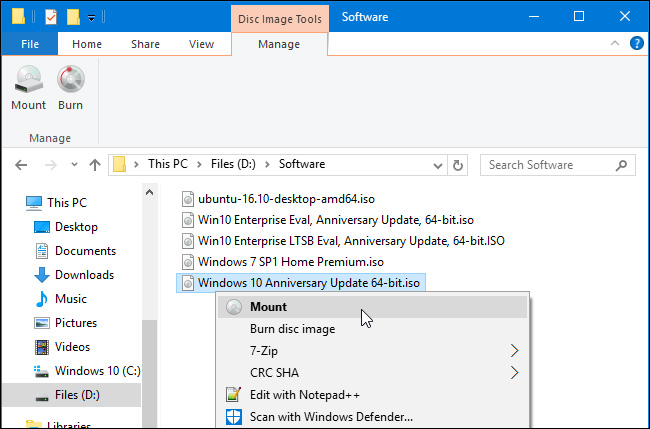
Sau khi mount ảnh đĩa, bạn sẽ thấy nó xuất hiện dưới dạng ổ đĩa mới trong This PC. Nhấp chuột phải vào ổ đĩa và chọn "Eject" để ngắt kết nối file ISO khi bạn hoàn tất.
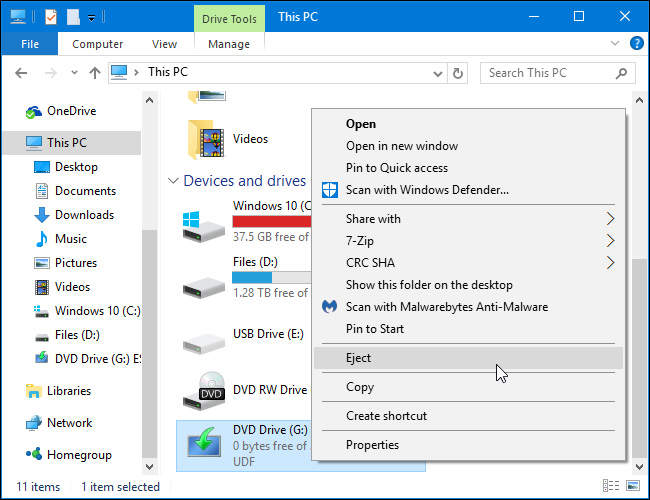
Mount file ISO trong Windows 7 hoặc Vista
Trên các phiên bản Windows cũ hơn, bạn sẽ cần ứng dụng của bên thứ 3 để mount các tệp hình ảnh ISO. WinCDEmu là một chương trình mã nguồn mở, có cách hoạt động ổn định và đơn giản mà bạn nên dùng. Nó hỗ trợ các tệp tin ISO và nhiều định dạng ảnh đĩa khác.
WinCDEmu thậm chí còn hữu ích trên cả Windows 8 và 10, nơi nó sẽ cho phép bạn mount các file hình ảnh mà Windows vốn không cung cấp hỗ trợ như BIN/CUE, NRG, MDS/MDF, CCD và IMG.
Để bắt đầu, hãy cài đặt WinCDEmu và cho phép ứng dụng cài đặt trình điều khiển (driver) phần cứng mà nó yêu cầu. Sau khi thực hiện, bạn chỉ cần nhấp đúp vào file hình ảnh đĩa để mount nó. Hoặc bạn cũng có thể nhấp chuột phải vào tệp và nhấp vào "Select drive letter & mount" trong menu hiện ra.
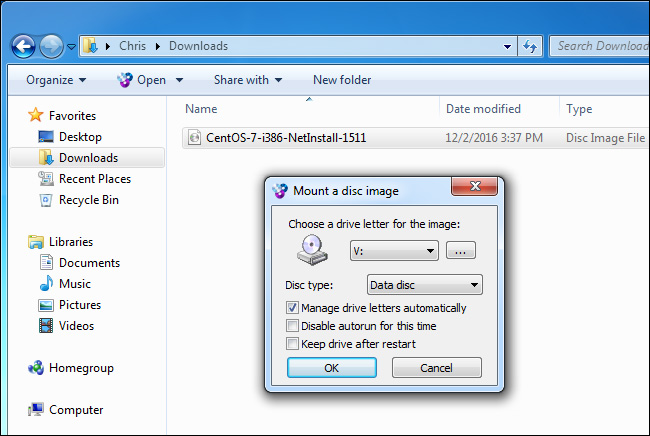
Bạn sẽ thấy một giao diện đơn giản để chọn ký tự ổ đĩa và các tùy chọn cơ bản khác. Nhấp vào "OK" và file ảnh được mount sẽ xuất hiện trong phần Computer. Để mount tệp khi bạn hoàn tất, hãy nhấp chuột phải vào ổ đĩa ảo và chọn "Eject"
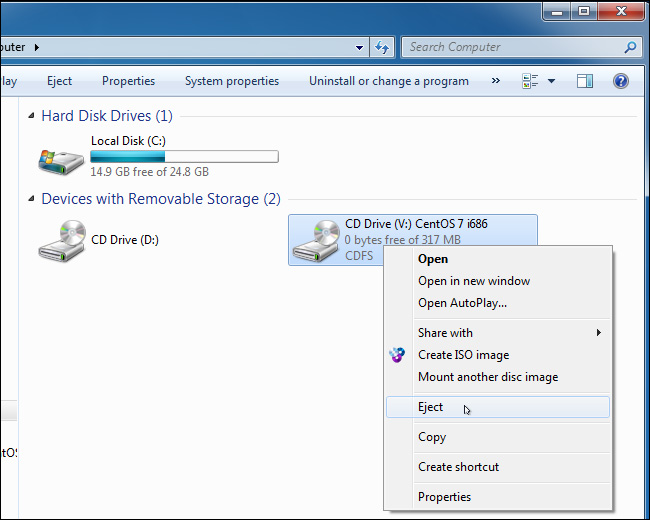
Chúc các bạn thực hiện thành công!
Tag :






















